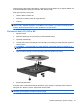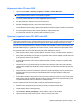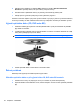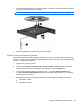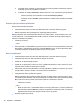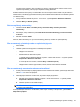HP ProBook Notebook PC User Guide - Windows 7
Proces vypalování disku nezačne nebo se zastaví před dokončením
●
Ujistěte se, že jsou všechny ostatní programy zavřeny.
●
Vypněte režim spánku a hibernace.
●
Ujistěte se, že v jednotce používáte ten správný druh disku. Více informací o typech disků najdete
v uživatelské příručce.
●
Ujistěte se, že je disk správně vložen.
●
Vyberte pomalejší rychlost zapisování a zkuste to znovu.
●
Pokud kopírujete disk, uložte informace ze zdrojového disku na pevný disk předtím, než se
pokusíte vypálit obsah na nový disk a poté palte z pevného disku.
●
Znovu instalujte jednotku zařízení pro vypalování disků v kategorii jednotky DVD/CD-ROM ve
Správci zařízení.
Ovladač zařízení musí být znovu instalován
1. Vyjměte z optické jednotky všechny disky.
2. Klikněte na nabídku Start a do pole Spustit hledání zadejte výraz device manager.
Při psaní se v podokně nad tlačítkem zobrazí seznam výsledků hledání.
3. V podokně s výsledky klikněte na Správce zařízení. Pokud budete vyzváni Kontrolou
uživatelského účtu, klikněte na Pokračovat.
4. V okně aplikace Správce zařízení klikněte na symbol (+) vedle typu ovladače, který chcete
odinstalovat nebo znovu nainstalovat (např. jednotky DVD/CD-ROM, modemy atd.), jestliže již není
zobrazeno znaménko minus (-).
5. Klikněte na uvedený ovladač a stiskněte klávesu delete. Při zobrazení dotazu potvrďte, že chcete
ovladač odebrat, avšak nerestartujte počítač.
Tento postup zopakujte pro všechny ovladače, které chcete odstranit.
6. V okně Správce zařízení klikněte na ikonu Skenovat na změny hardwaru na liště. Windows
skenuje váš systém na instalovaný hardware a instaluje výchozí ovladače pro zařízení, která je
potř
ebují.
POZNÁMKA: Budete-li vyzváni k restartu počítače, uložte otevřené soubory a pokračujte
v restartu.
7. Pokud je to nutné, znovu otevřete Správce zařízení a ověřte, zda jsou ovladače v seznamu.
8. Zkuste použít vaše zařízení.
Pokud odinstalace a reinstalace výchozích ovladačů zařízení problém nenapraví, možná bude nutné
aktualizovat ovladače pomocí dále uvedeného postupu.
Získání nejnovějších ovladačů zařízení HP
Postupujte podle následujícího pro získání ovladačů zařízení HP.
68 Kapitola 4 Multimédia